파이널 판타지 14: 엔드워커 리뷰 - 최신 확장팩에 대한 종합 분석
파이널 판타지 14: 엔드워커 리뷰 파이널 판타지 14: 엔드워커는 인기 MMORPG 파이널 판타지 14의 기대되는 확장팩입니다. 게임 역사상 네 번째 확장팩인 엔드워커는 새로운 스토리, 흥미진진한 게임플레이 메커니즘, …
기사 읽기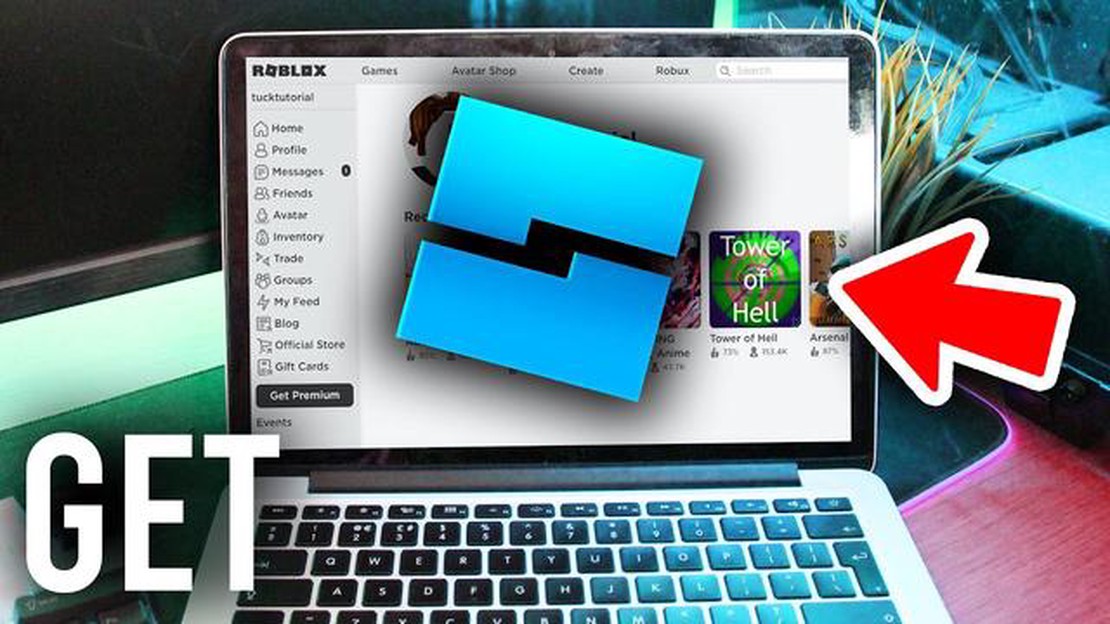
Roblox Studio를 다운로드하는 방법에 대한 단계별 가이드에 오신 것을 환영합니다! Roblox Studio는 사용자가 Roblox 플랫폼에서 자신만의 게임과 경험을 만들 수 있는 강력한 도구입니다. 게임 개발자를 꿈꾸는 분이나 자신만의 가상 세계를 만들어보고 싶은 분 모두에게 Roblox Studio는 완벽한 시작점이 될 것입니다.
Roblox Studio를 다운로드하려면 먼저 Roblox 계정이 있어야 합니다. 이미 계정이 있는 경우 로그인만 하면 바로 시작할 수 있습니다. 아직 계정이 없더라도 걱정하지 마세요! 빠르고 쉽고 무료로 계정을 만들 수 있습니다. Roblox 웹사이트로 이동하여 안내에 따라 가입하세요.
Roblox 계정에 로그인한 후 Roblox 웹사이트의 Roblox Studio 페이지로 이동하여 Roblox Studio를 다운로드할 수 있습니다. 탐색 메뉴에서 ‘만들기’ 탭을 찾아 클릭합니다. 그러면 Roblox Studio 페이지로 이동하여 “다운로드 스튜디오"라고 표시된 버튼을 찾을 수 있습니다. 이 버튼을 클릭하면 다운로드가 시작됩니다.
다운로드가 완료되면 파일을 열고 설치 지침을 따릅니다. Roblox Studio가 원활하게 실행될 수 있도록 컴퓨터의 소프트웨어를 업데이트하거나 일부 설정을 조정하라는 메시지가 표시될 수 있습니다. 설치가 완료되면 Roblox Studio를 열고 모든 기능과 도구를 탐색할 수 있습니다.
Roblox Studio는 게임 개발이나 가상 세계 제작에 관심이 있는 모든 사람에게 환상적인 리소스입니다. 사용자 친화적인 인터페이스와 다양한 도구 세트를 통해 아이디어를 금방 실현할 수 있습니다. 그러니 기다리지 마시고 지금 바로 Roblox Studio를 다운로드하여 나만의 Roblox 환경을 구축하세요!
Roblox Studio는 게임 크리에이터가 자신의 아이디어를 실현할 수 있는 강력한 개발 툴입니다. 초보자이든 숙련된 개발자이든 Roblox Studio는 사용자 친화적인 인터페이스를 제공하여 게임을 재미있고 쉽게 만들 수 있습니다. 시작할 준비가 되었다면 Roblox Studio를 다운로드하는 방법에 대한 단계별 가이드를 확인하세요.
연습이 완벽을 만든다는 사실을 잊지 마시고, 처음 만든 작품이 상상한 대로 나오지 않더라도 낙심하지 마세요. 시간과 경험이 쌓이면 Roblox Studio를 더욱 능숙하게 사용하고 게임 개발 기술을 연마할 수 있습니다. 즐겁게 제작하세요!
Roblox Studio를 다운로드하거나 Roblox 게임을 플레이하려면 공식 Roblox 웹 사이트를 방문해야 합니다. 다음은 이를 수행하는 방법에 대한 단계별 가이드입니다:
함께 읽기: 동물의 숲에서 사다리를 찾을 수 있는 장소와 방법
로블록스 공식 웹사이트에 접속하면 로블록스와 관련된 다양한 기능 및 리소스를 이용할 수 있습니다:
웹사이트를 둘러보고 Roblox 경험을 충분히 즐기세요. 또한 제공된 지침에 따라 웹사이트에서 직접 Roblox Studio를 다운로드할 수도 있습니다.
참고: 사기 또는 무단 다운로드 가능성을 피하기 위해 항상 공식 Roblox 웹사이트를 방문하세요.
Roblox Studio의 기능과 혜택을 온전히 누리려면 Roblox 계정에 가입하거나 기존 계정에 로그인해야 합니다. 방법은 다음과 같습니다:
이미 Roblox 계정이 있는 경우 다음 단계에 따라 로그인하세요:
가입 또는 로그인이 완료되면 Roblox Studio 및 다양한 기능에 대한 전체 액세스 권한을 갖게 됩니다. 다양한 도구와 옵션을 살펴보고 자신만의 독특한 Roblox 경험을 만들어 보세요!
함께 읽기: 팁과 요령: 브롤스타즈 여러 계정을 만드는 방법
Roblox Studio 다운로드에 액세스하려면 다음 단계별 지침을 따르세요:
이 간단한 단계를 따라 Roblox Studio에 쉽게 액세스하고 다운로드하여 창의력을 발휘하고 Roblox 플랫폼 내에서 자신만의 가상 세계를 구축할 수 있습니다. 게임 개발의 가능성을 즐겁게 탐색해 보세요!
Roblox Studio는 사용자가 인기 있는 온라인 플랫폼 Roblox에서 자신만의 게임과 경험을 만들 수 있는 무료 소프트웨어 프로그램입니다.
Roblox Studio를 다운로드하려면 먼저 Roblox 웹사이트로 이동하여 계정이 없는 경우 계정을 생성하세요. 그런 다음 페이지 상단의 “만들기” 버튼을 클릭하고 “만들기 시작"을 선택합니다. 다음 페이지에서 “다운로드 스튜디오” 버튼을 클릭하여 다운로드 및 설치 프로세스를 시작합니다.
아니요, Roblox Studio를 다운로드하여 사용하려면 Roblox 계정이 있어야 합니다.
예. Roblox Studio는 Windows와 Mac 사용자 모두 사용할 수 있습니다. Windows 사용자와 동일한 절차에 따라 Mac 컴퓨터에서 다운로드하여 사용할 수 있습니다.
파이널 판타지 14: 엔드워커 리뷰 파이널 판타지 14: 엔드워커는 인기 MMORPG 파이널 판타지 14의 기대되는 확장팩입니다. 게임 역사상 네 번째 확장팩인 엔드워커는 새로운 스토리, 흥미진진한 게임플레이 메커니즘, …
기사 읽기포트나이트에서 가장 희귀한 스킨은 무엇인가요? 에픽게임즈에서 개발한 인기 배틀로얄 게임 포트나이트는 플레이어가 게임 내 캐릭터를 커스터마이징할 수 있는 다양한 스킨으로 유명해졌습니다. 하지만 모든 스킨이 똑같이 만들어지는 것은 아닙니다. 일부 스킨은 매우 희귀하여 수집 …
기사 읽기모바일 레전드 다이아몬드는 어디에서 구매하나요? 모바일 레전드 플레이어라면 다이아몬드가 새로운 영웅, 스킨 및 기타 게임 내 아이템을 잠금 해제하는 데 얼마나 중요한지 잘 알고 계실 겁니다. 하지만 온라인에서 다이아몬드를 가장 저렴하게 구매할 수 있는 곳은 어디일까요? …
기사 읽기모여봐요 동물의 숲에서 사람들을 만나는 방법 모여봐요 동물의 숲은 귀엽고 매력적인 동물 마을 주민들로 가득한 가상 세계에서 플레이어가 캐릭터의 역할을 맡는 인기 비디오 게임입니다. 게임의 주요 측면 중 하나는 이러한 동물 마을 주민들뿐만 아니라 온라인상의 다른 플레이어 …
기사 읽기겐신 임팩트 게임에서 달성할 수 있는 최대 모험 랭크는 얼마입니까? 겐신 임팩트는 miHoYo에서 개발하고 퍼블리싱하는 오픈 월드 액션 롤플레잉 게임입니다. 플레이어는 게임을 진행하면서 모험 랭크를 올릴 수 있으며, 이는 전반적인 진행 상황을 나타내며 새로운 콘텐츠와 …
기사 읽기65,000개의 Winamp 스킨을 영원히 찾아볼 수 있는 대화형 아카이브입니다. 90년대 후반과 2000년대 초반에 인기 있었던 오디오 플레이어인 Winamp의 시절을 기억하신다면 65,000개의 Winamp 스킨으로 구성된 방대한 아카이브가 온라인에 공개되었다는 사 …
기사 읽기